График редактор дахь зургийн арын дэвсгэрийг ихэвчлэн Дүүргэх командыг ашиглан бөглөдөг боловч үүнээс өмнө та тусдаа давхаргад сонгож, хуулбарлах замаар зургийг арын дэвсгэрээс салгах хэрэгтэй.
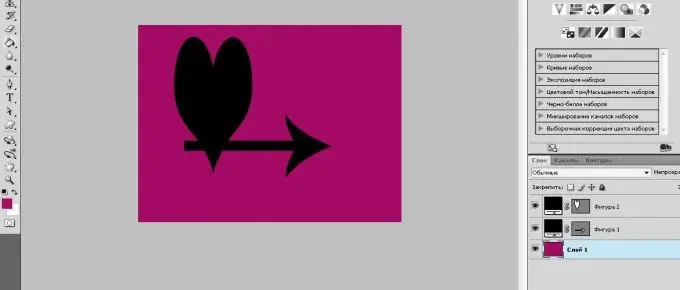
Шаардлагатай
- - компьютер;
- - Adobe Photoshop, Corel Draw програмтай ажиллах ур чадвар.
Зааварчилгаа
1-р алхам
Adobe Photoshop програмыг ажиллуулаад "Файл" - "Нээх" командыг ашиглан нэг өнгийн дэвсгэр хийхийг хүссэн хүссэн зургаа нээнэ үү. Эсвэл шаардлагатай файлыг програмын цонх руу чирнэ үү. Дараа нь арын дэвсгэрээс тусад нь зургийг сонго. Үүнийг хийхийн тулд Quick Selection хэрэгслийг ашиглан сонголтыг өөрчилж болно, эсвэл Magic Wand хэрэгслийг ашиглан зураг нь арын дэвсгэртэй зөрчилдөж байвал ашиглана уу. Зургийг сонгосны дараа хулганы баруун товчийг дараад "Зураг оруулах" командыг сонгоно уу. Энэ тушаал нь бөглөх шаардлагатай зургийн эргэн тойрон дахь дэвсгэрийг сонгох болно.
Алхам 2
Del товчлуур дээр дарж зургийнхаа сонгосон дэвсгэрийг арилгаад дараа нь дэвсгэр дүүргэгч байрлах шинэ давхаргыг нэмнэ үү. Үүнийг хийхийн тулд давхаргын палитр дээр очоод "Шинэ давхарга" командыг сонгоно уу. Зургийн давхаргын доор чирнэ үү. Дараа нь хулганы зүүн товчийг ашиглан өнгөт палитр дээр дарж дэвсгэрийн өнгийг сонгоно уу. Хэрэв та арын өнгийг нарийвчлан тодорхойлох шаардлагатай бол шинэ давхарга үүсгэж, өнгөт дээж бүхий дүрсийг хуулж, багажны самбар дээрх Eyedropper хэрэгслийг сонгоод, өнгөний дээж дээр зүүн товшино уу. Өнгө нь сонгогдоно. Үүсгэсэн давхаргыг устгаад арын давхарга руу ороод Fill хэрэгслийг сонгоод арынхаа давхаргад нэг удаа зүүн товшино уу. Арын дэвсгэрийг нэг өнгөөр дүүргэх болно.
Алхам 3
Corel Draw програмыг ажиллуулж, монохром дэвсгэр үүсгэх шинэ баримт бичиг үүсгээрэй. Layout цэс рүү ороод Page Background командыг сонгоод Solid хайрцгийг сонгоод сумныхаа арын дэвсгэр дээр өнгө сонгоно уу. OK товчийг дарна уу. Компьютерээсээ монохром дүрсийг арын дэвсгэр болгон ашиглахын тулд "Layout" - "Page Background" руу ороод "Bitmap" хайрцгийг шалгаад "Browse" товчийг дарна уу. Компьютерээсээ файл сонгоод "Нээх" товчийг дарна уу. Зургийг Эх сурвалж талбарт нэмэх болно. Хэрэв та анхны зураг дээрх өөрчлөлтийг зураг дээр тусгахыг хүсч байвал Холбогдсон сонголтыг сонгоно уу. Хэрэв үгүй бол "Баригдсан" командыг сонгоно уу. Арын зургийн хэмжээг тохируулахын тулд Custom size сонголтыг сонгоод шаардлагатай дэвсгэрийн хэмжээг зааж өгнө үү. "Ok" товчийг дарна уу.






